เราต้องการกรอกข้อมูลในช่องว่างหลาย ๆ ช่อง ใน Excel ถ้าต้องกรอกที่ละช่องจะทำให้เสียเวลามาก ในบทความนี้ ทีมงานสถานีครูดอทคอมจะมานำเสนอ วิธีกรอกข้อมูลในช่องว่างของ Excel หลาย ๆ ช่อง พร้อมกัน ทำได้ง่าย ๆ ไม่ยุ่งยาก ตามวิธีการด้านล่างนี้เลย
| ตัวอย่างข้อมูลที่มีช่องว่าง | ตัวอย่างข้อมูลที่ถูกเติมลงช่องที่ว่างไปแล้ว |
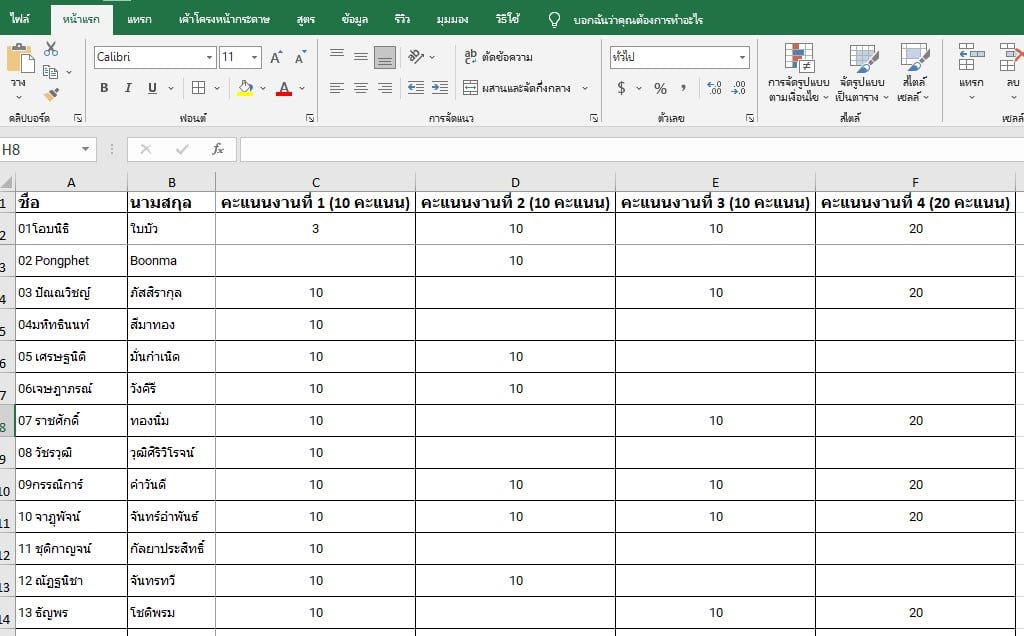
| 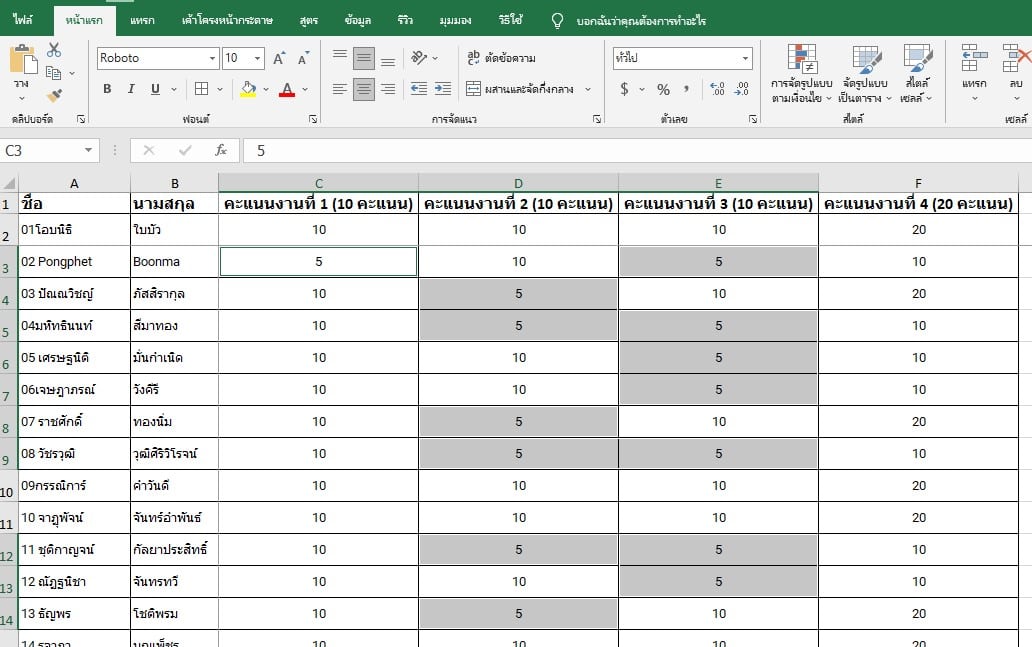
|
1. ตัวอย่างเช่น เรามีข้อมูลที่เป็นช่องว่าง ที่เป็นคะแนน ดังภาพด้านล่างนี้ เราถ้าเราอยากจะกรอกช่องที่ว่าง ให้เป็น 5 ทุกช่อง ทำได้ตามนี้
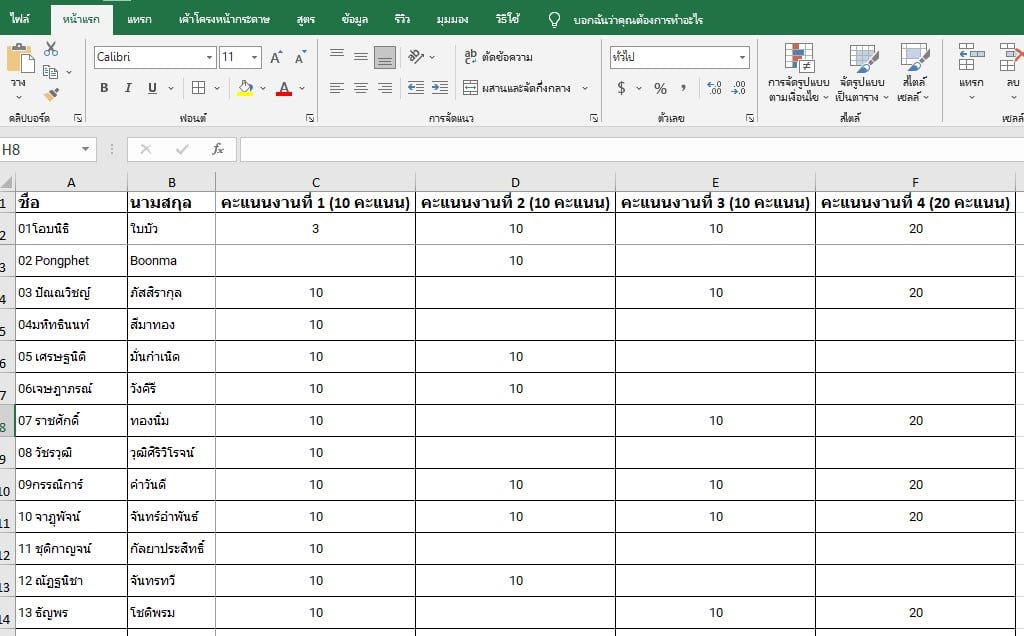
2. ให้ทำการคลุมดำ หรือเลือกที่เซลล์และคอลัมภ์ที่ต้องการจะกรอกข้อมูล
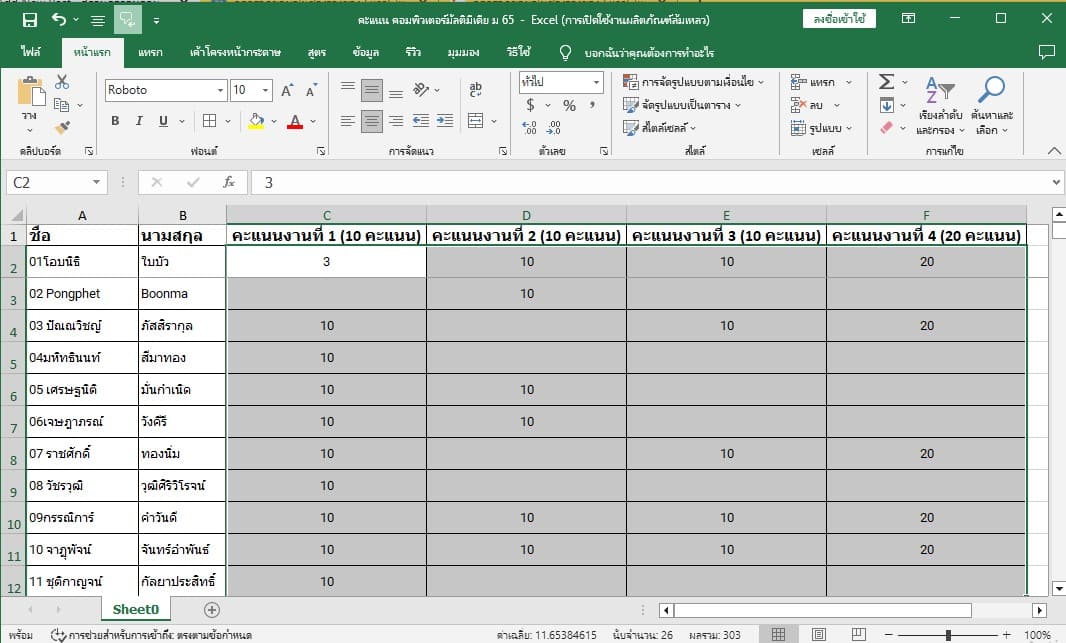
3. ไปที่คำสั่ง ค้นหาและเลือก >>> ไปที่ >>> ไปที่แบบพิเศษ
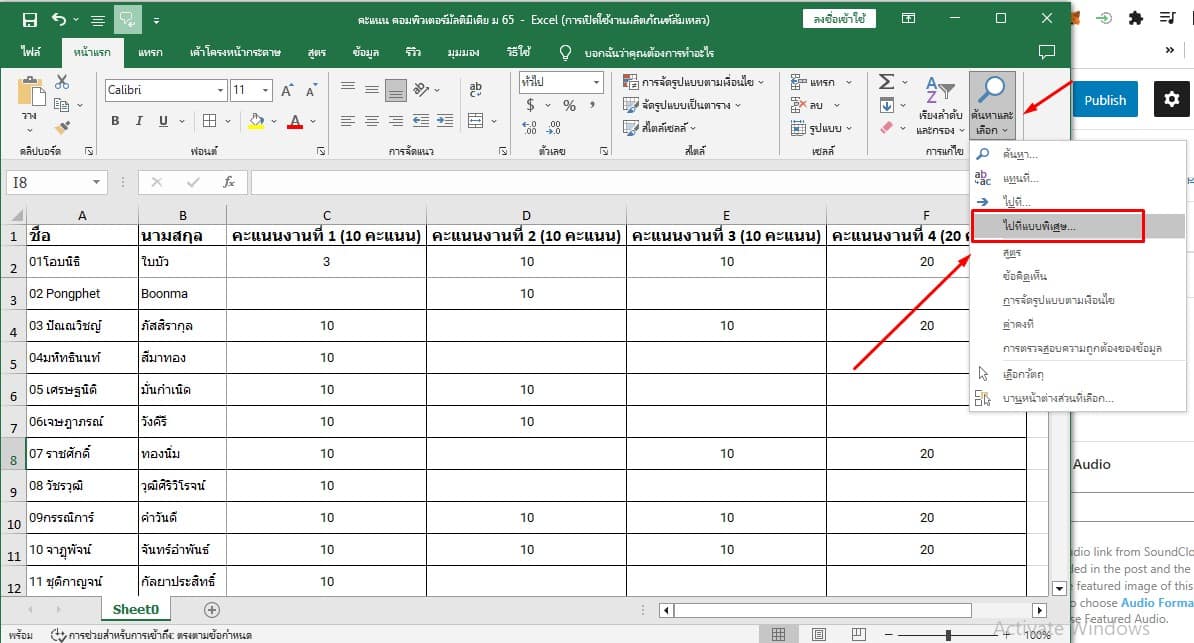
4. เลือก แบบพิเศษ
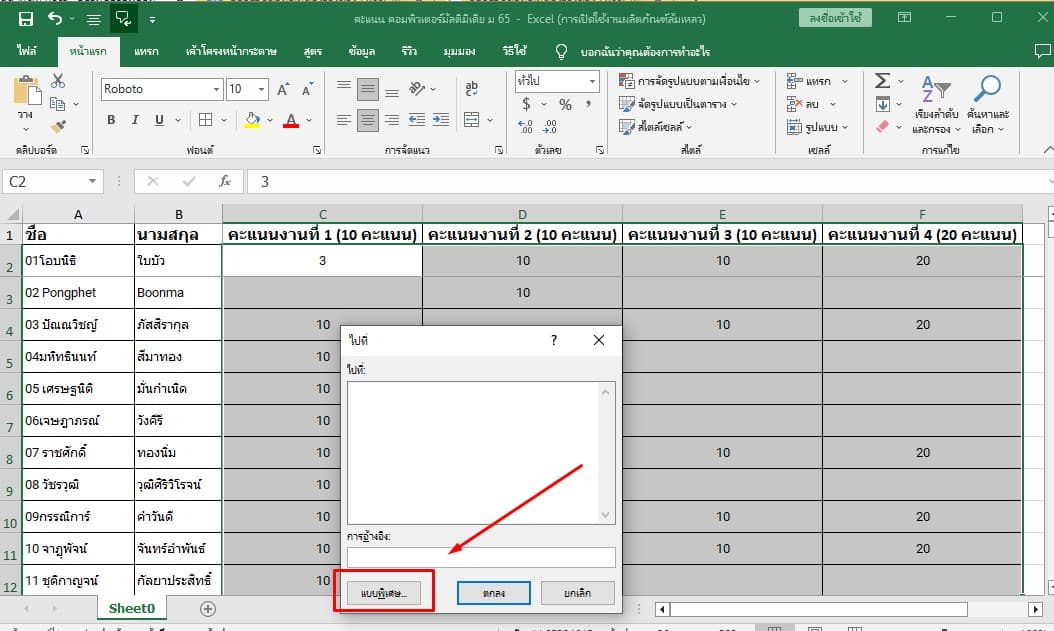
5. เลือก ที่ว่าง และ คลิก ตกลง
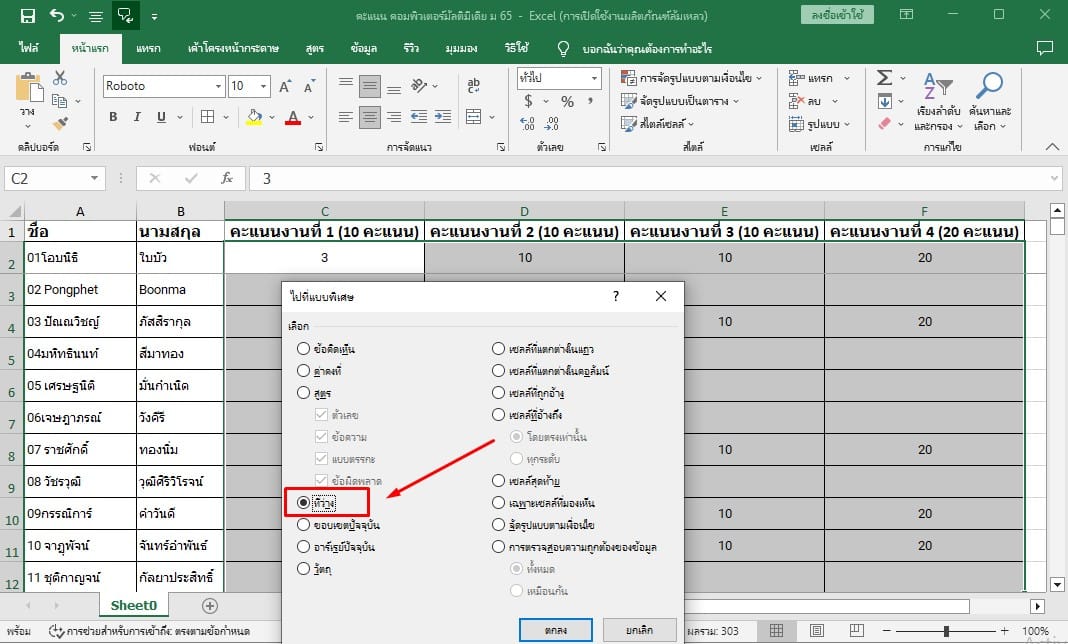
6. พิมพ์ข้อมูลที่ต้องการที่ช่องว่างแรก ในตัวอย่าง พิมพ์ 5
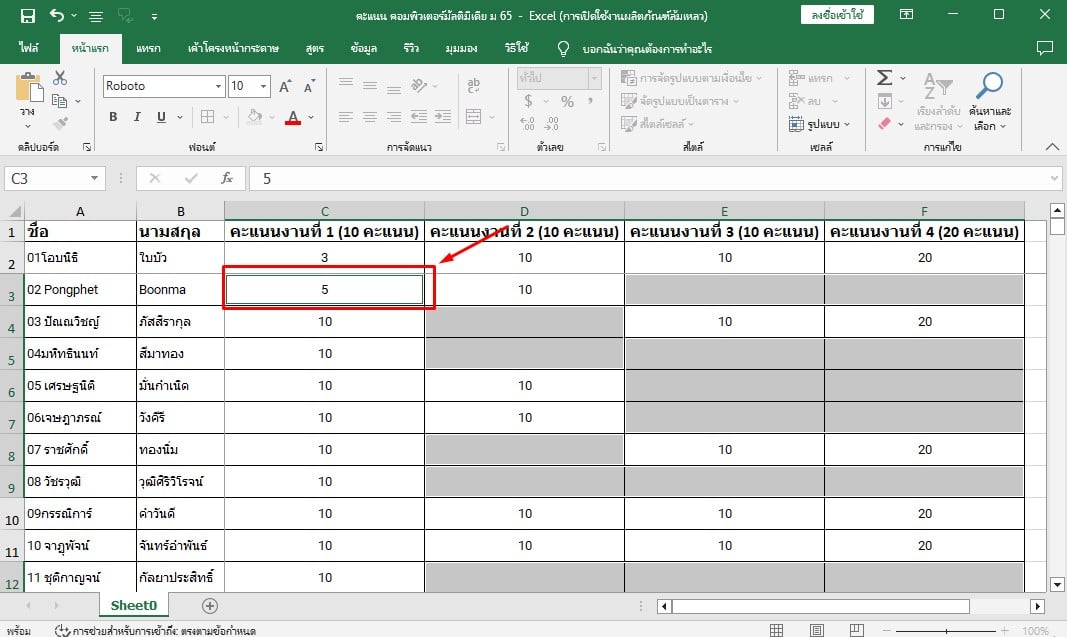
7. จากนั้น กด CTRL + Enter (ทำในคีย์บอร์ด ให้กดปุ่ม CTRL ค้างไว้ และ กดปุ่ม Enter ) ข้อมูลจะถูกนำไปกรอกให้ช่องที่ว่างทั้งหมดโดยอัตโนมัติ
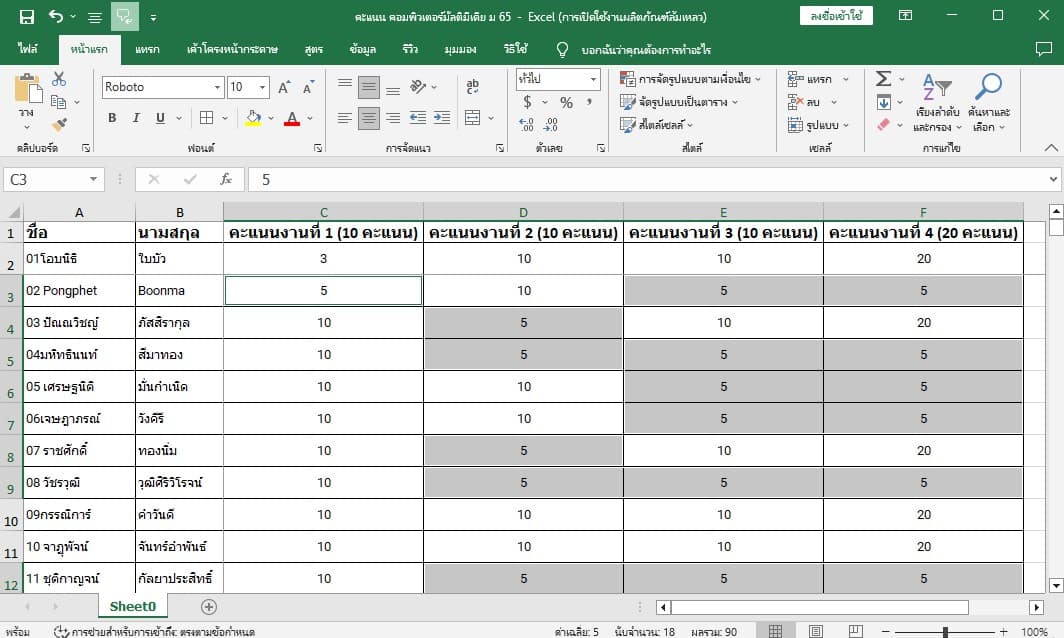
หวังว่าบทความการเติมเซลล์ว่างอัตโนมัติ นี้ จะมีประโยชน์กับท่านผู้อ่าน ไม่มากก็น้อย ถ้าเห็นว่ามีประโยชน์ก็แชร์เก็บไว้อ่าน หรือ ส่งไปให้คนอื่น ๆ ได้อ่าน ด้วยนะครับ


























